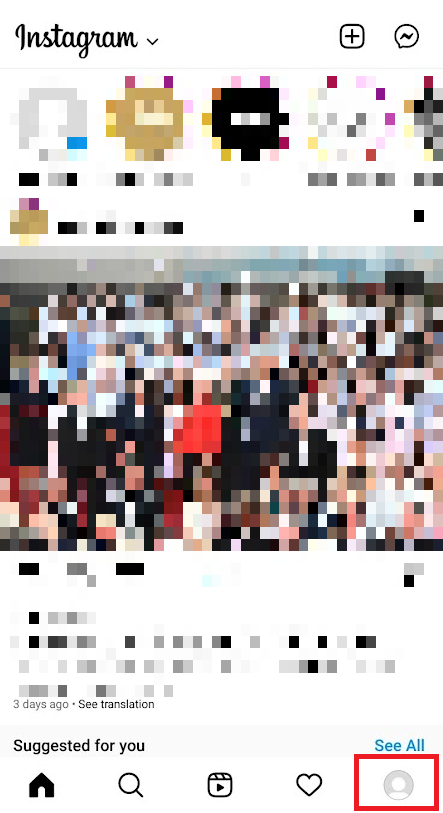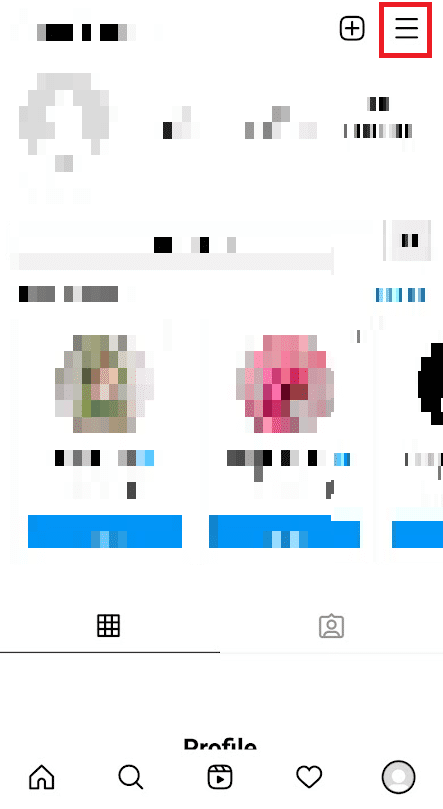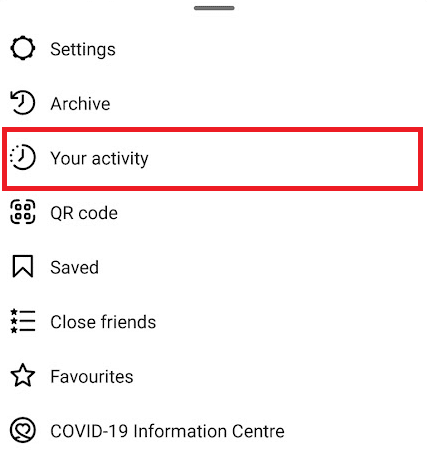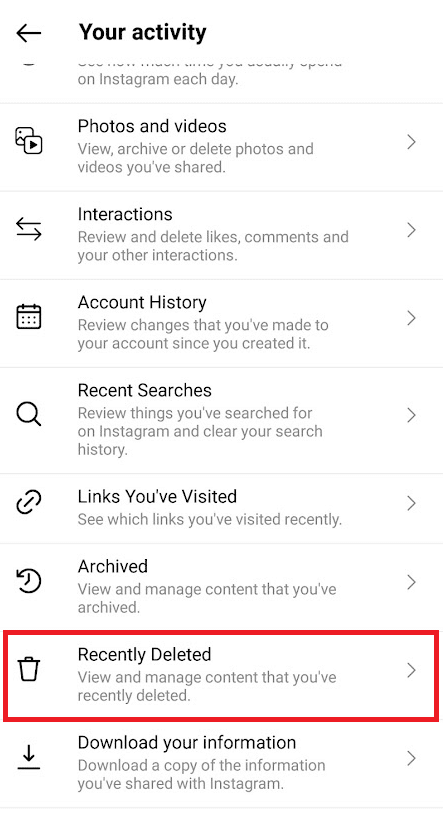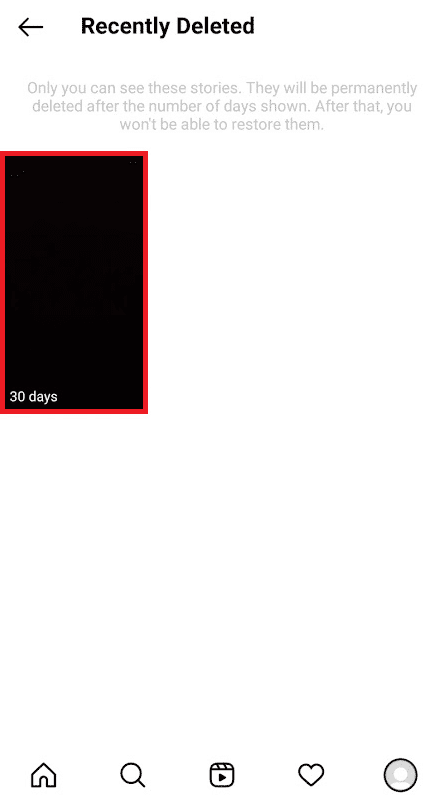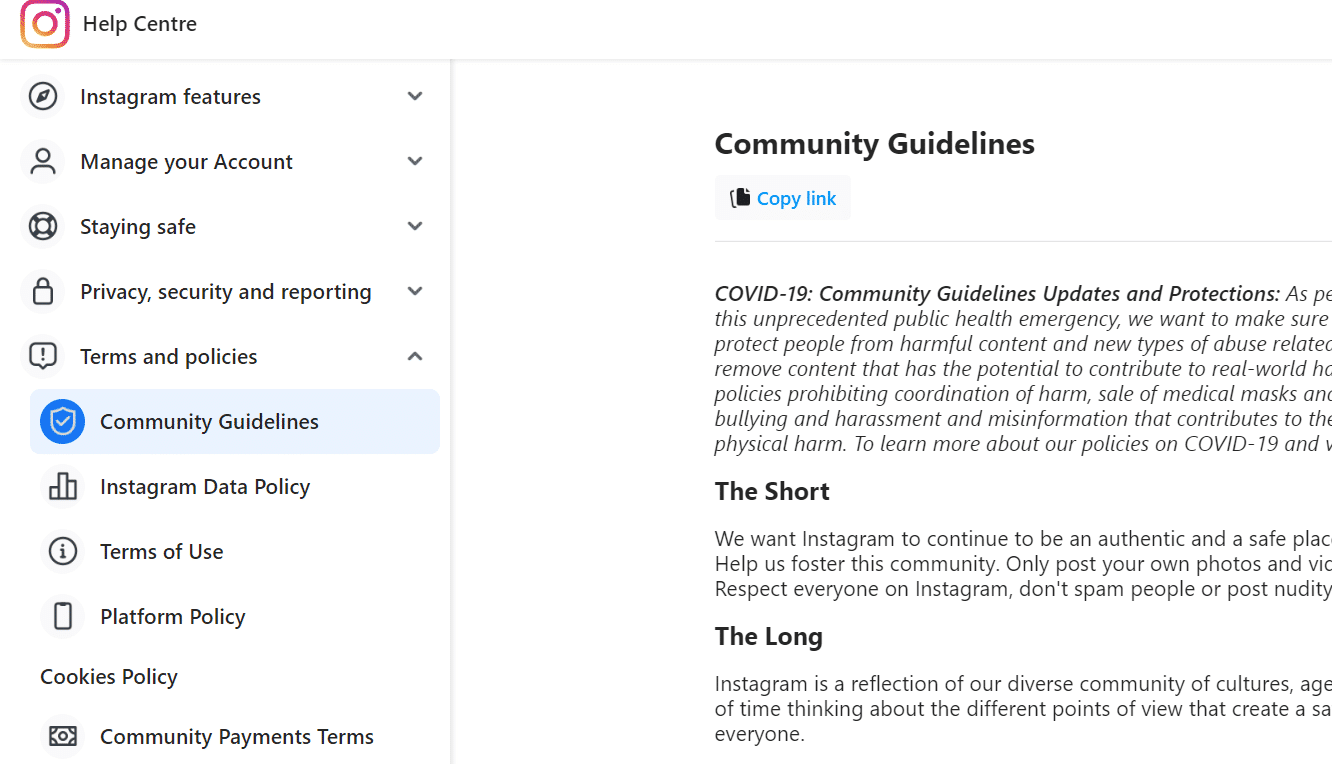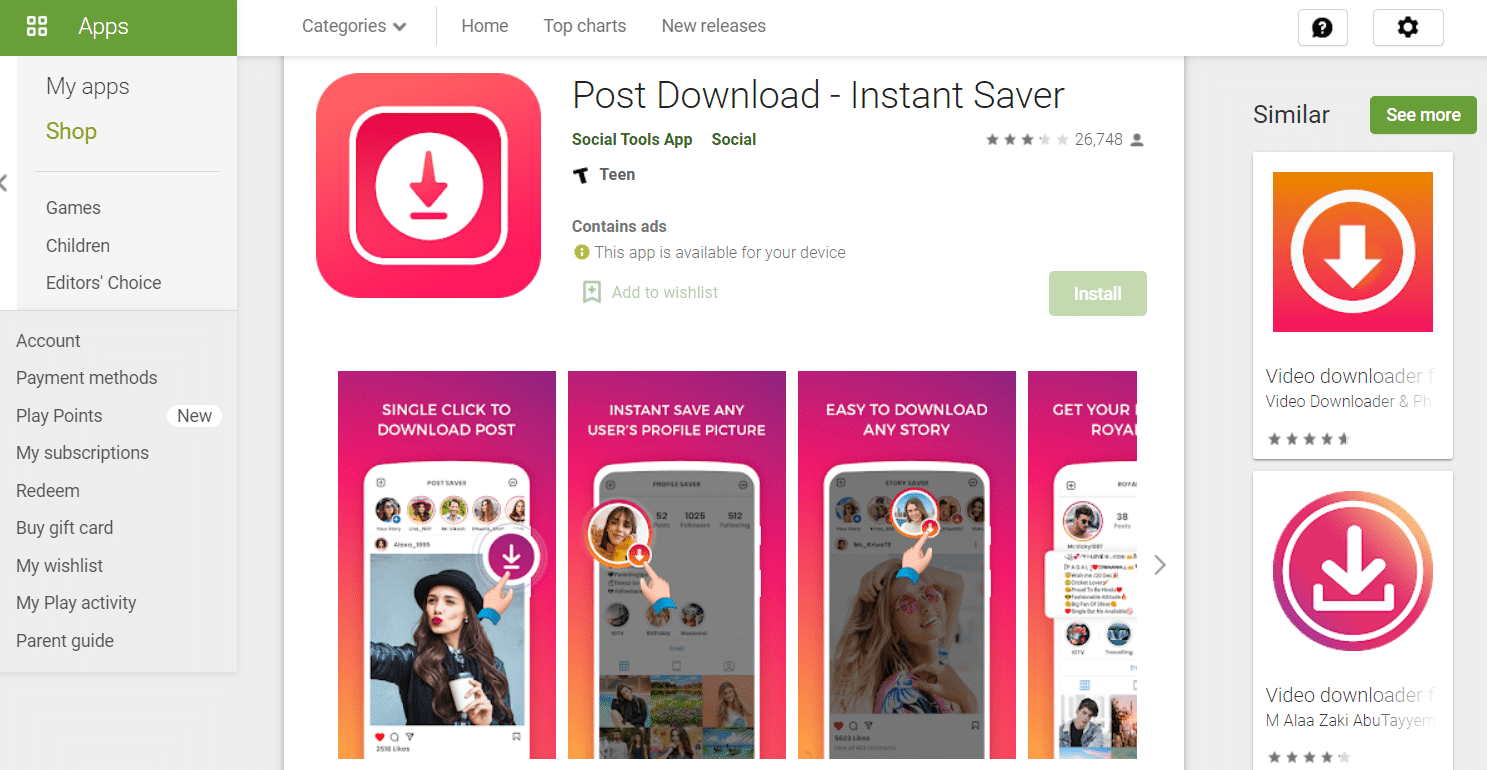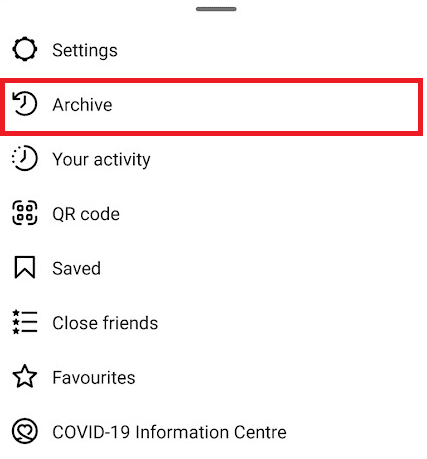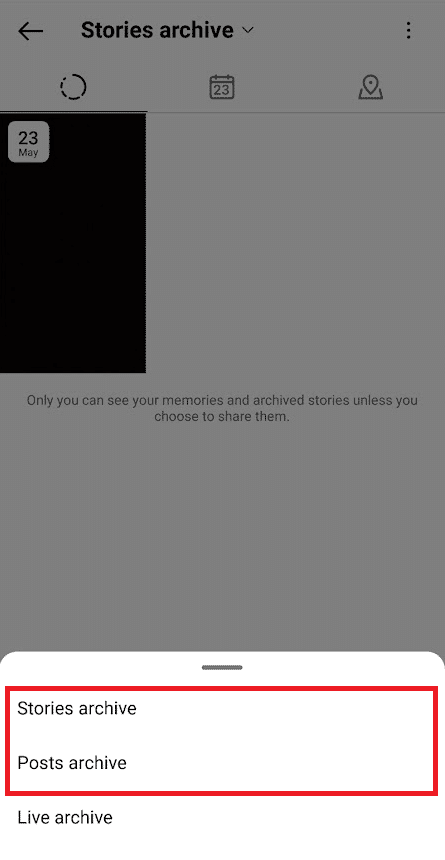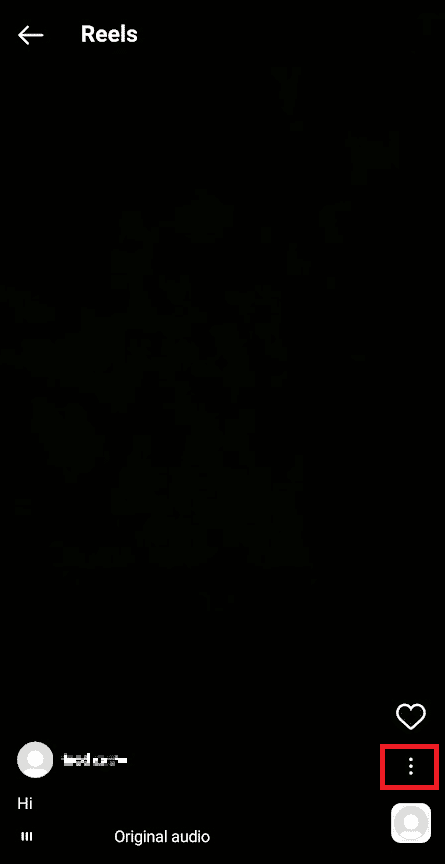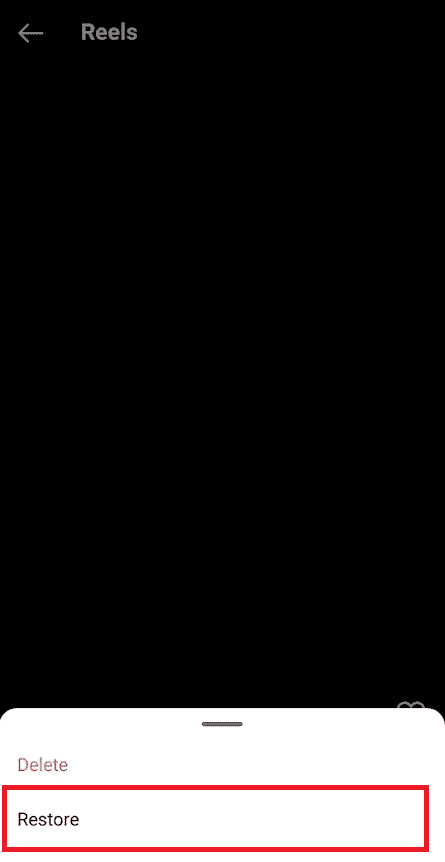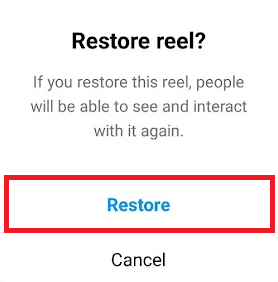Instagram развернул функцию «Недавно удалённые» (аналог корзины) для всех пользователей. Это новый раздел, в котором можно будет просматривать и восстанавливать удаленный контент: фото, видео, Reels, истории и IGTV.
Теперь, после удаления, контент будет хранится в корзине в течение 30 дней. Удалённые истории хранятся не более 24 часов.
Реклама: 2VtzqvSTRwm
Читайте также: Лучшие курсы по продвижению в Инстаграм
Как восстановить пост или сторис в Инстаграм
Чтобы восстановить удалённую публикацию, перейдите раздел «Настройки — Аккаунт — Недавно удалённые».
Здесь вы можете безвозвратно удалить и/или восстановить любые записи. Для этого нажмите на нужную публикацию, затем на три точки, для вызова меню, а затем выберите, что вы хотите сделать — удалить или восстановить пост.
Удалённые сторис хранятся в отдельной вкладке.
Instagram позиционирует эту функцию как полезную для защиты при взломе. Например, если злоумышленники получают контроль над учетной записью и начинают удалять контент. Теперь, чтобы безвозвратно удалить фото или видео, нужно будет подтвердить, что вы являетесь владельцем учетной записи с помощью СМС или электронного письма.
Ранее Instagram запустил опцию, которая позволит скрывать счётчик лайков для пользователей в России и СНГ, а также представил API для отложенного постинга.
Если хочешь первым узнавать о подобных обновлениях, подписывайтесь на меня в Инстаграм: @anatol_chupin или на отдельный канал в ТГ: https://t.me/postium_instagram/.
Сравнение онлайн-курсов
Перед тем, как купить любой курс, сравните условия от разных школ — стоимость обучения, скидки, длительность, есть ли программа трудоустройства.
Подобрать онлайн-курс >>
Реклама
Руководство по функции “Недавно удалённые” в Инстаграм
Содержание
- Как работает функция “Недавно удалённые”
- Кому доступна
- Где находится
- Как восстановить недавно удаленные фото и видео: пошаговая инструкция
- Зачем нужна эта функция
- FAQ
- – Сколько хранятся сторис в недавно удаленных?
- – Мне не приходит код подтверждения, что делать?
- – Почему пост не восстановился в сетке профиля?
- – Как будет выглядеть восстановленный пост?
- – Восстановится ли предпросмотр?
- – Увидят ли другие пользователи удаленные контент?
- – Как изменить порядок фотографий в карусели Инстаграм после публикации?
- – При открытии “Недавно удаленные” появилось уведомление “произошла ошибка”, что делать?
В 2021 году Instagram анонсировал в своем блоге новую функцию – “Недавно удаленные” (Recently Deleted).
Мы знаем, что хакеры иногда удаляют контент, когда получают доступ к учетной записи, и до сих пор люди не могли легко получить свои фотографии и видео обратно. Начиная с сегодняшнего дня, мы будем просить людей сначала подтвердить, что они являются законными владельцами учетных записей при постоянном удалении или восстановлении контента из Недавно удаленных – Instagram.
До недавнего времени удаленный контент нельзя было восстановить. По ошибке или по причине взлома аккаунта снимки, видео, сторис удалялись в два клика, и пользователь полностью терял их без права на восстановление.
Теперь же, благодаря новой функции, все, что вы удалите, будет храниться в специальной папке в течение 30 дней. В любой момент вы сможете просмотреть и восстановить удаленный контент. Ниже подробно расскажу, зачем нужна эта функция, где она находится и кому доступна.
Как работает функция “Недавно удалённые”
“Недавно удаленные” – это своеобразный архив/папка, где хранится удаленный контент: публикации, сторис, видео Reels и IGTV.
Сообщения из Директа и комментарии в эту папку не попадают.
Не путайте “Недавно удаленное” и “Архив”, это абсолютно разные функции. Функция “Архив” позволяет скрыть опубликованный контент из профиля. Скрытый контент в архиве хранится столько, сколько пожелает пользователь. “Недавно удаленные” это временная папка, куда на 30 дней попадает удаленный контент, прежде чем навсегда пропасть из Инстаграм.
По сути, “Недавно удаленные” – это аналог корзины.
Удаленный контент можно:
- Восстановить;
- Окончательно удалить.
Чтобы выполнить любое из этих действий, нужно подтвердить, что вы действительно владелец страницы. Для этого на номер телефона, привязанный к аккаунту, придёт код безопасности. Только после того как вы введете этот код в приложении, контент восстановится или удалится.
Удаленный контент хранится ровно 30 дней. После этого он окончательно пропадёт, и восстановить его уже не получится.
Кому доступна
Функция доступна всем пользователям без исключения. Независимо от того, какой у вас тип аккаунта: автор, бизнес или личный. Число подписчиков тоже не влияет на работу этой функции.
Где находится
“Недавно удаленный” контент можно найти в настройках аккаунта:
“Настройки” → “Аккаунт” → “Недавно удаленные”.
Найти этот раздел можно только через смартфон. На ПК он не отображается.
💭 После обновления приложения вы можете столкнуться с проблемой, что функция “недавно удаленные” пропала. Не переживайте, все ваши удаленные посты все еще надежно хранятся в Инстаграм, просто теперь они находятся в другом месте.
Чтобы найти недавно удаленные в новой версии Инстаграм:
1 Откройте свой аккаунт и нажмите на три горизонтальные полосы в правом верхнем углу;
2 Выберите раздел “Ваши действия” (или “Ваша активность“);
3 Внизу списка выберите “Недавно удаленные“.
Здесь вы найдете посты, сторис и рилс, удаленные в течение последних 30 дней.
Если вы не обновите приложение, недавно удаленное будет находиться в “Настройках” в разделе “Аккаунт”. При этом удаленные Reels в старой версии отображаться не будут.
Инструкция по обновлению Инстаграм:
Как восстановить недавно удаленные фото и видео: пошаговая инструкция
Чтобы восстановить удаленный контент в Инстаграм, нужно:
1 Открыть приложение Инстаграм на смартфоне;
2 На главной странице своего профиля нажать “три горизонтальные полосы” в правом верхнем углу;
3 Выбрать “Настройки“;
4 Затем выбрать “Аккаунт“;
5 Почти в самом низу найти раздел “Недавно удаленные“.
Нажмите на “Недавно удаленные” и вы попадёте в раздел, где хранится весь удаленный в течение последних 30-ти дней контент, включая сторис, посты в ленте, IGTV и Reels. Возле каждого удаленного материала указывается количество дней, которое ему осталось храниться. Контент, чей срок хранения подходит к концу, находится в самом низу.
Каждый тип контента находится в отдельной вкладке:
- публикации из ленты;
- сторис;
- видео IGTV;
- видео Reels.
Просто свайпайте в бок, чтобы переключаться между вкладками.
6 Выберите контент, который нужно восстановить.
7 Нажмите на “…” в правом верхнем углу.
8 Теперь выберите “Восстановить” или “Удалить“, в зависимости от того, что хотите сделать.
9 Появится окно, где можно выбрать, куда отправить код для подтверждения (на почту или емейл).
Выбирайте и жмите “Далее“.
10 На телефон или электронную почту в течение нескольких минут придет код безопасности. Введите его в приложении Инстаграм, и нажмите “Подтвердить“.
Готово🎉, теперь удаленный ранее контент снова отобразится в профиле.
Зачем нужна эта функция
Функция “Недавно удаленные” может помочь в самых разных ситуациях:
- При взломе. Взламывая чужие аккаунты, злоумышленники часто чистят их, удаляя все истории и публикации. Иногда это доходит до шантажа. Взломщики требуют с владельца аккаунта деньги за то, чтобы не удалять контент. Но теперь они просто не смогут это сделать. Ведь без доступа к вашему номеру телефона, они не смогут окончательно удалить фото и видео. Восстановление аккаунта после взлома в среднем занимает 1-2 недели, все это время удаленные публикации будут в безопасности.
- Когда контент был удален по ошибке. Ошибки бывают у всех. Кнопка “Удалить” находится рядом с кнопками “Архивировать” и “Скрыть лайки“. Можно случайно нажать не туда, и пост удалится. Но это не проблема, ведь теперь у вас есть целых 30 дней, чтобы вернуть все назад.
- Если вы передумали удалять фото или видео. Иногда мы удаляем фото и видео в плохом настроении, или потому что они перестали нам нравиться. Со временем настроение улучшается и хочется вернуть все назад. Раньше такой возможности не было, теперь она есть.
Вернуть контент можно так же быстро и просто, как и удалить его.
FAQ
В процессе восстановления контента пользователи могут столкнуться с самыми разными проблемами. Ниже ответы на часто задаваемые вопросы по теме.
Сколько хранятся сторис в недавно удаленных?
Возможно, вы находили в других блогах информацию, будто бы удаленные истории остаются в недавно удаленной папке в течение 24 часов, прежде чем исчезнут. Это не совсем так. Истории, как и любой другой контент, хранятся 30 дней. Но здесь есть нюансы:
- Если сторис была удалена меньше чем 24 часа назад до восстановления, она снова будет доступна в ленте сторис;
- Если сторис была удалена из актуального, она вновь появится в актуальном;
- Если с момента публикации сторис уже прошло 24 часа, она появится в архиве.
Мне не приходит код подтверждения, что делать?
Проблемы с кодом безопасности могут возникнуть, если номер телефона привязан сразу к двум аккаунтам. Вспомните, добавляли ли вы свой номер к другому профилю? Если да, то отвяжите его от одного из профилей. Попробуйте удалить и снова добавить номер телефона в настройках.
Для этого:
- Нажмите “Редактировать профиль” под био;
- В самом низу выберите “Настройки личной информации“;
- Удалите и снова добавьте номер в поле “Телефон“.
Это должно решить проблему.
💭 Проверьте электронную почту. Иногда код подтверждения отправляют на нее. Учтите, что сообщение может попасть в папку “спам”.
Почему пост не восстановился в сетке профиля?
Если вы восстановили пост, но он так и не появился в профиле, возможно, в Инстаграм случился баг. Я несколько раз сталкивалась с этой проблемой. Инста писала, что пост восстановлен, но в сетке профиля его так и не было.
В таком случае нужно:
- Закрыть приложение Инстаграм;
- Снов его открыть и войти в “Недавно удаленные“;
- Еще раз восстановить пост.
Это распространённый глюк. Иногда нужно повторить процесс восстановление 2-3 раза подряд.
Как будет выглядеть восстановленный пост?
Восстановленный пост появится в ленте в том же месте, где и находился. Все лайки, комментарии и статистика при этом сохранятся. Инстаграм никак не выделит этот контент среди остальных. Все будет выглядеть так же, как и до удаления.
Восстановится ли предпросмотр?
При публикации видео в IGTV и Reels появляется возможность добавить предпросмотр в сетку профиля. Восстановив видео, вы автоматически восстановите и предпросмотр к нему.
Увидят ли другие пользователи удаленные контент?
Все удаленные фото и видео видите только вы. Ваша папка “Недавно удаленные” – закрытый от других юзеров раздел.
Как изменить порядок фотографий в карусели Инстаграм после публикации?
Чтобы изменить порядок фотографий в карусели с помощью функции “Недавно удаленные”:
1 Откройте пост с каруселью;
2 Нажмите на “три точки” в правом верхнем углу, затем “Изменить“;
3 Листайте до снимков, которые нужно поменять местами и в левом верхнем углу нажимайте на значок “Корзина”, затем — “Удалить”.
4 Откройте раздел “Недавно удаленные” и восстановите снимки в том порядке, в котором вы хотите, чтобы они отображались в посте.
Чтобы карусель не сбросилась, в посте должно остаться минимум 2 фотографии. Например, если в карусели 10 фото, то удалить можно не больше 8. Фото, которое останется в карусели после того как вы удалите другие снимки, будет вторым по счету. Восстановленные снимки будут отображаться уже после оставшихся снимков (то есть порядок оставшихся фото просто сместится).
При открытии “Недавно удаленные” появилось уведомление “произошла ошибка”, что делать?
Очень часто при попытке войти в раздел “Недавно удалённые” или восстановить контент на экране появляется уведомление “произошла ошибка” либо “попробуйте позже”.
Причин может быть несколько:
- Глюк в Инстаграм. У соц. сети иногда случаются свои внутренние баги, не зависящие от пользователей. В 80% случаев при этом вы увидите уведомление “Произошла ошибка. Попробуйте позже”. Исправить это никак нельзя, просто подождите, пока Инстаграм сам решит эту проблему.
- Приложение Инстаграм устарело. Инстаграм может работать некорректно, если вы своевременно не обновляете приложение. Любое обновление устраняет баги, глюки и всевозможные ошибки. Решить проблему не сложно. Откройте магазин приложений App Store или Google Play, найдите приложение “Instagram” и нажмите на кнопку “Обновить” если она появится возле значка приложения.
- ПО смартфона устарело. Иногда проблемы возникают из-за того, что пользователь просто не обновил ПО на своем телефоне. Зайдите в настройки и смартфона и проверьте, не пропустили ли вы новое обновление.
- Недостаточно памяти на смартфоне. Если на вашем телефоне очень мало памяти, некоторые приложения, в том числе Инстаграм, могут работать некорректно или выдавать ошибки. Почистите кэш смартфона, удалите ненужные файлы, удалите приложения, которыми не пользуетесь.
💭 Иногда решить проблему помогает банальное “выключить-включить”. Перезагрузите смартфон и попробуйте снова войти в “Недавно удаленные”. Можно попробовать выйти из аккаунта и снова войти в него, переустановить приложение. Часто это помогает решить проблему.
Если и это не помогло, сообщите о проблеме технической поддержке Инстаграм. Для этого:
- Откройте свой профиль;
- Нажмите на три горизонтальные полосы в правом верхнем углу;
- Выберите “Настройки“;
- Найдите раздел “Помощь” или “Справка“;
- Выберите “Сообщить о проблеме” → “Что-то не работает“.
Опишите суть проблемы, на каком этапе она возникла, можете добавить скриншот экрана в качестве подтверждения. Затем нажмите “Отправить” и ждите письмо с ответом. Ответ может прийти только через одну-две недели. Все это время пробуйте снова восстановить контент, проблема может решиться до того как вы получите официальный ответ от Инстаграм.
* Компания Meta, владеющая социальными сетями Facebook (Фейсбук) и Instagram (Инстаграм), по решению суда от 21.03.2022 признана экстремистской организацией и запрещена в РФ.
Недавно удаленные в Инстаграме* – это раздел, который предназначен для просмотра фотографий, которые были удалены пользователем менее 30 дней назад. Владелец профиля может восстановить публикации или же отключить автоматическое сохранение.
Содержание
- Недавно удаленные где найти раздел в Инстаграме*
- Как отключить временное хранение файлов
- Другие способы как восстановить снимки
- Перенести в Архив
- Особенности недавно удаленных файлов в Инстаграме*
Недавно удаленные где найти раздел в Инстаграме*
Мнение эксперта
Алина
SMM специалист, оформляю, продвигаю и веду странички в Инстаграм
Задать вопрос
Вкладка с «Недавно удаленные» недавно появилась в Инстаграме* и доступна с одним из обновлений. Необходима для того, чтобы владелец профиля смог вернуть недавно убранные фотографии, опубликованные в Ленте.
Чтобы воспользоваться разделом, следует:
- Зайти в Инстаграм* – нажать сверху три вертикальные полоски.
- Настройки – Аккаунт.
- Недавно удаленные – появятся фото и видео, которые были добавлены в раздел.
Относительно публикаций – все просто. Достаточно удалить запись, чтобы она появилась в разделе: «Недавно удаленные». Но со Stories есть особенность: есть два типа сохранения материалов, которые хранятся в Архиве.
Как вернуть снимок:
- Зайти в раздел с недавно удаленными фото.
- Нажать по публикации – сверху три точки – Восстановить.
- Подождать, пока запись появится в профиле.
В социальной сети комментируют добавление новой опции, как «защита от взлома». Случается, что злоумышленники удаляют весь контент со страницы, получив доступ. Владелец учетной записи сможет восстановить материалы и скачать их при необходимости.
Как отключить временное хранение файлов
Недавно удаленные фото в Инстаграме* встроена как стандартная функция и отключить полностью раздел не получится. Информация хранится в памяти смартфона и на серверах. Это значит, что если владелец профиля случайно уберет одно или несколько фото, и после очистит временные данные – фотографии все равно можно восстановить.
Как убрать снимки из недавно удаленных:
- Зайти в раздел: «Настройки» – Аккаунт.
- Недавно удаленные – выбрать фото.
- Нажать по трем точкам сверху – Удалить.
После этого фотография будет удалена навсегда. Если владелец страницы ранее установил «Сохранение копии», то при размещении фотографии будет создан дубликат, который находится в Галерее устройства.
Другие способы как восстановить снимки
Помимо того, что в Инстаграме* появилась функция восстановления недавно удаленных, также есть возможность вернуть материалы через Архив, хранение файлов в облачном хранилище.
Варианты, как восстановить фото:
- создание копий. Если владелец страницы предпочитает создавать контент через «Камеру» (а не заранее созданные снимки в Галерее), то копия фотографии будет отправлена в память смартфона;
- установить в Сторис: хранение дубликатов;
- использовать облачное хранилище. Любой сервис, который установлен на смартфоне;
- переносить материалы в Архив.
Чтобы настроить создание дубликатов:
- Перейти в Настройки – Аккаунт.
- Исходные публикации – Сохранять опубликованные фото.

Перенести в Архив
Один из способов, как скрыть фотографии и оставить их для восстановления – воспользоваться Архивом. В этом разделе можно сохранять не только фотографии и видео из Ленты, но и Истории.
Воспользоваться Архивом:
- Перейти к публикации в Инстаграме* – нажать сверху три точки.
- Архивировать – подтвердить.
Далее, чтобы вернуть медиаконтент:
- Нажать по трем полоскам – Архив.
- Сверху появится подкатегория: «Лента» или «История».
- Выбрать публикацию, которую нужно вернуть.
- Нажать: «Показать в профиле».
Запись будет добавлена по той дате, когда и была опубликована впервые. Таким способом можно перемещать посты и подвигать те, которые стоят первыми.
Особенности недавно удаленных файлов в Инстаграме*
На Айфоне и Андроиде одинаковая система хранения файлов, но она отличается по типу контента. В списке «Недавно удаленные» после первого обновления нельзя было восстановить Истории. С последующими появились особенности, которые влияют на длительность хранения.
Особенности раздела: «Недавно удаленные»:
- если в настройках отключено «Сохранить в Архив», то Историю можно восстановить только в течение первых 24-х часов;
- подключив сохранение в Архиве – можно восставить фото в течение 30 дней;
- под каждой фотокарточкой расположен таймер, который показывает сколько дней осталось до удаления;
- можно сохранять только Истории и публикации. Функция пока недоступна для IGTV, но есть вероятность, что в скором времени она станет доступна и там.
После первого удаления публикации на экране появится уведомление, где будут описаны функции «Удаленные недавно». Владелец страницы сможет перейти к настройкам и посмотреть, какие материалы сохраняются.
Если функция не появилась – нужно проверить текущие обновления в Play Market или AppStore. Функция с «Недавно удаленными» появилась в версии 214.1.0.29.120.
Помогла статья? Поставьте оценку
Вы случайно удалили историю, фото или видеоролик, которые вы загрузили в Instagram? Что ж, в Instagram есть функция «Недавно удаленные», с помощью которой вы можете просматривать и восстанавливать удаленные сообщения и загрузки Instagram. В этой статье давайте посмотрим, как восстановить удаленные фотографии, видео, ролики и истории в Instagram. Кроме того, мы также рассмотрим, что делать, если вы не можете найти опцию «Недавно удаленные» в приложении Instagram.
Восстановить удаленные фотографии, видео, ролики и истории из Instagram на Android, iOS
Ранее любой пост или история, которые вы удалили в Instagram, навсегда удалялись с платформы без возможности восстановления. Однако теперь гигант предлагает функцию «Недавно удаленные», которая позволяет вам просматривать и восстанавливать удаленные вами сообщения, включая фотографии, видео, ролики, видео IGTV и истории.
Любые элементы, которые вы удаляете в Instagram, останутся в папке «Недавно удаленные». Вы можете просмотреть и восстановить их в течение 30 дней, после чего они будут удалены навсегда. Что касается историй, они останутся в папке «Недавно удаленные» в течение 24 часов, прежде чем будут удалены.
Способ 1. Восстановить удаленные посты, истории, ролики в Instagram из настроек учетной записи.
Ниже вы можете восстановить посты и истории в Instagram. Но прежде чем мы начнем, обновите приложение Instagram с Google Play магазин или Магазин приложений до последней версии.
1. Откройте приложение Instagram на своем телефоне.
2. Коснитесь меню гамбургеров в правом верхнем углу. Выберите Настройки.
3. Нажмите «Учетная запись» и нажмите «Недавно удаленные».
Здесь вы увидите все сообщения, которые вы удалили в Instagram (включая фотографии, видео и ролики), а затем истории.
4. Нажмите на фото, видео, ролики или историю, которую хотите восстановить.
5. Нажмите на три точки в правом нижнем углу и нажмите «Восстановить».
После того, как вы нажмете «Восстановить», вам будет предложено подтвердить OTP по электронной почте или в текстовом сообщении, чтобы убедиться, что вы являетесь законным владельцем учетной записи, прежде чем удалять или восстанавливать контент. Это защитит ваши сообщения от окончательного удаления хакерами, если ваша учетная запись будет скомпрометирована.
Вы также можете нажать «Удалить», чтобы навсегда удалить элемент из списка «Недавно удаленные».
Способ 2. Не удается найти недавно удаленные файлы? Восстановить из активности в Instagram
Параметр «Недавно удаленные» не отображается в вашем приложении Instagram? В этом случае вы можете восстановить удаленное видео, историю или ролик из «Ваши действия», как показано ниже.
1. Откройте приложение Instagram и перейдите в свой профиль.
2. Щелкните меню гамбургера в правом верхнем углу. Выберите Ваша деятельность.
3. На следующем экране нажмите «Недавно удаленные». Теперь вы увидите удаленные ролики, посты и истории.
4. Коснитесь ролика, поста или истории, которую хотите восстановить.
5. Щелкните меню из трех точек > Восстановить.
6. Нажмите «Восстановить» еще раз для подтверждения.
Какие удаленные посты можно восстановить в Instagram?
Функция «Недавно удаленные» позволяет восстановить следующие данные в Instagram:
- Фотографии и видео удалены из вашего профиля.
- Ролики Instagram и видео IGTV удалены из вашего профиля.
- Истории из Instagram (фото, видео или общие посты и ролики).
- Истории, удаленные из Highlights или Story Archive.
Обратите внимание, что удаленные истории (не в вашем архиве) останутся в разделе «Недавно удаленные» до 24 часов. С другой стороны, все остальное будет удалено через 30 дней.
Подведение итогов
Это было все о новой функции Instagram «Недавно удаленные» и о том, как вы можете использовать ее для восстановления удаленных фотографий, видео, историй, роликов и видео IGTV из Instagram на вашем телефоне. Если вы еще не видите эту функцию в своем приложении, обновите ее до последней версии. Оставайтесь с нами для большего количества таких обновлений.
Instagram — одно из самых популярных приложений для социальных сетей, доступных в Play Store и App Store, которое позволяет публиковать фотографии и видео в форматах историй и роликов. Эти сообщения, наряду с другими живыми сервисами, являются методом публичного взаимодействия на платформе. И некоторые люди могут захотеть увидеть чьи-то удаленные посты в Instagram как часть этого взаимодействия. Итак, здесь мы подробно обсудим, как получить доступ к чьим-то удаленным сообщениям в Instagram.
Нелегко увидеть чужие удаленные сообщения в Instagram, поскольку они были опубликованы и удалены из учетной записи этого конкретного человека. Но продолжайте читать эту статью, чтобы узнать об альтернативных способах доступа к публикациям в Instagram даже после их удаления.
Можете ли вы просмотреть удаленные сообщения в Instagram?
Да, вы можете просматривать удаленные посты и сообщения в Instagram. Instagram предоставляет вам службу чата и личных сообщений на своей платформе, которая помогает вам лучше взаимодействовать со своей аудиторией. А если вы хотите получить доступ к удаленным сообщениям, вы можете запросить загрузку данных в Instagram. После того, как запрос будет сделан, они отправят вам электронное письмо со ссылкой для загрузки данных, по которой вы сможете загрузить удаленные данные Instagram на свой компьютер.
Как найти удаленную историю в Instagram? Как найти недавно удаленные сообщения?
Если ваши сообщения будут удалены, они исчезнут с вашего удаленного устройства, но останутся на серверах Instagram. Вы можете увидеть недавно удаленный контент в своем приложении Instagram. Вы можете просматривать удаленные сообщения, видео, ролики и истории с предстоящими шагами.
Примечание. Вы можете увидеть удаленные сообщения в своем приложении Instagram только с помощью указанных ниже шагов, если с момента удаления прошло менее 30 дней. Через 30 дней эти удаленные сообщения будут навсегда удалены из вашей учетной записи, и вы не сможете их просмотреть или восстановить.
1. Откройте приложение Instagram на своем телефоне.
2. Нажмите на значок профиля в правом нижнем углу.
3. Коснитесь значка гамбургера в правом верхнем углу.
4. Коснитесь параметра «Ваша активность» в списке.
5. Прокрутите вниз и коснитесь параметра «Недавно удаленные».
6. Здесь вы увидите удаленные сообщения с указанием количества дней, оставшихся до их окончательного удаления.
Что произойдет, если Instagram удалит пост?
Если Instagram сам удалит публикацию, она может быть очень выразительной и графической, нарушая принципы сообщества Instagram. Если он обнаружит, что ваш пост не подходит для размещения на платформе, Instagram может удалить вашу фотографию, вызвав сообщение, обозначающее то же самое. И вы не сможете увидеть или восстановить пост самостоятельно.
Можете ли вы увидеть удаленные посты других в Instagram?
Нет, вы не можете видеть чужие удаленные посты из Instagram в Instagram. Однако вы можете заранее загрузить их на свой телефон или компьютер, прежде чем владелец учетной записи удалит их. И вы можете загрузить эти сообщения заранее с помощью стороннего приложения, такого как Instant Saver. Это приложение позволяет загружать и просматривать любые публикации в Instagram, даже после того, как они были удалены.
Как просмотреть чьи-то удаленные посты в Instagram? Как вы видите удаленные посты в Instagram?
Как упоминалось выше, вы не можете просматривать чью-либо удаленную публикацию в Instagram на платформе Instagram. Для этого вам необходимо заранее загрузить нужный пост с помощью стороннего приложения. Прочтите руководства «17 лучших приложений для сохранения историй в Instagram для Android» и «15 лучших приложений для сохранения видео в Instagram», чтобы найти идеальное приложение для загрузки постов из Instagram заранее.
Хранит ли Instagram удаленные фотографии?
Да, Instagram хранит ваши удаленные данные на своих серверах в течение 90 дней. Вы можете загрузить удаленные данные с помощью функции Instagram Request Download.
Как вы смотрите на чей-то архив в Instagram?
Вы архивируете некоторые из своих сообщений, чтобы другие не видели эти конкретные сообщения, поэтому только вы можете видеть заархивированные сообщения. Однако вы не сможете увидеть заархивированные сообщения другого человека, если у вас нет его учетных данных Instagram. Вы можете войти в их учетную запись с учетными данными, чтобы увидеть их заархивированные сообщения.
1. Откройте чужой профиль в Instagram, используя его учетные данные.
2. Нажмите на значок гамбургера в правом верхнем углу своей учетной записи.
3. Нажмите на опцию «Архив».
4. Нажмите «Архив историй», а затем «Архив сообщений», чтобы просмотреть их архивные фотографии.
Как вы видите удаленную историю Instagram?
Если вы удалили историю своей учетной записи, она исчезнет с вашего устройства, но останется на серверах Instagram. Вы можете увидеть свои удаленные посты и историю в Instagram, выполнив следующие действия:
Примечание. Вы можете увидеть удаленные сообщения в своем приложении Instagram только с помощью указанных ниже шагов, если с момента удаления прошло менее 30 дней. Через 30 дней эти удаленные сообщения будут навсегда удалены из вашей учетной записи, и вы не сможете их просмотреть или восстановить.
1. Откройте приложение Instagram и коснитесь значка «Профиль».
2. Коснитесь значка «Гамбургер» > «Ваша активность» в списке.
3. Проведите вниз и нажмите «Недавно удаленные».
4. На экране появятся удаленные сообщения и история с количеством дней, оставшихся до их окончательного удаления.
Как восстановить удаленные фотографии?
Вы можете восстановить удаленные посты, изображения, истории и ролики в Instagram, выполнив следующие действия:
1. Откройте приложение Instagram на своем телефоне.
2. Нажмите значок «Профиль» > значок «Гамбургер».
3. Коснитесь параметра «Ваша активность» > «Недавно удаленные».
4. Теперь нажмите на нужную публикацию, которую хотите восстановить.
5. Нажмите на трехточечный значок.
6. Нажмите на опцию «Восстановить».
7. Нажмите «Восстановить» еще раз во всплывающем окне, чтобы подтвердить процесс.
***
Мы надеемся, что вы узнали, как получить доступ к чьим-то удаленным сообщениям в Instagram. Не стесняйтесь обращаться к нам со своими вопросами и предложениями через раздел комментариев ниже. Дайте нам знать, что вы хотите узнать о следующем.